Bonjour !
Dans ce tutoriel nous allons voir comment utiliser les ports dédiés sur votre serveur Minecraft, pour que des plugins tels que Dynmap, Voicechat ou certains mods puissent fonctionner.
Pour l'exemple, nous allons installer une Dynmap sur notre serveur.
1) Installer Dynmap sur votre serveur
Pour installer le plugin Dynmap sur votre serveur, suivez ce tutoriel : forum.minestrator.com/threads/minestrator-comment-mettre-des-plugins-sur-votre-serveur.366/.
Une fois le plugin sur votre serveur, démarrez-le une première fois pour que le plugin génère ses fichiers de configuration, puis éteignez votre serveur.
2) Configurer sa Dynmap
Il vous reste maintenant à configurer le port que la Dynmap devra utiliser. Pour cela, connectez-vous en SFTP à votre serveur puis allez dans le dossier plugins, puis "dynmap". Vous trouverez le fichier "configuration.txt". Ouvrez le.

Allez à la ligne 342 "webserver-port:8123" , il vous suffira de mettre à la place de 8123 l'un de vos Ports Dédiés. Vous pouvez trouver vos Ports Dédiés sur le panel, juste ici :
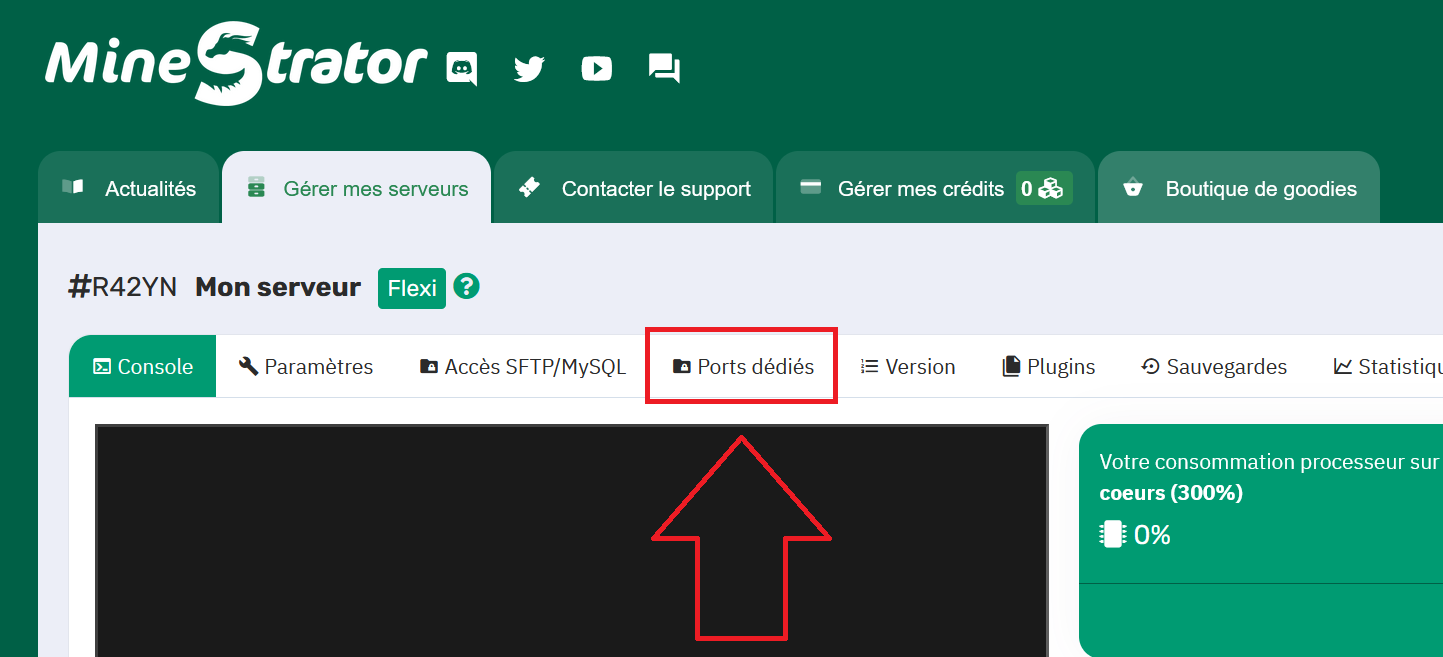
Prenez l'un des ports affichés. Dans mon cas, je prendrais le premier. Sur la droite, je note "Dynmap" pour me rappeler que ce port sera utilisé pour la Dynmap, et donc éviter de le réutiliser par la suite.
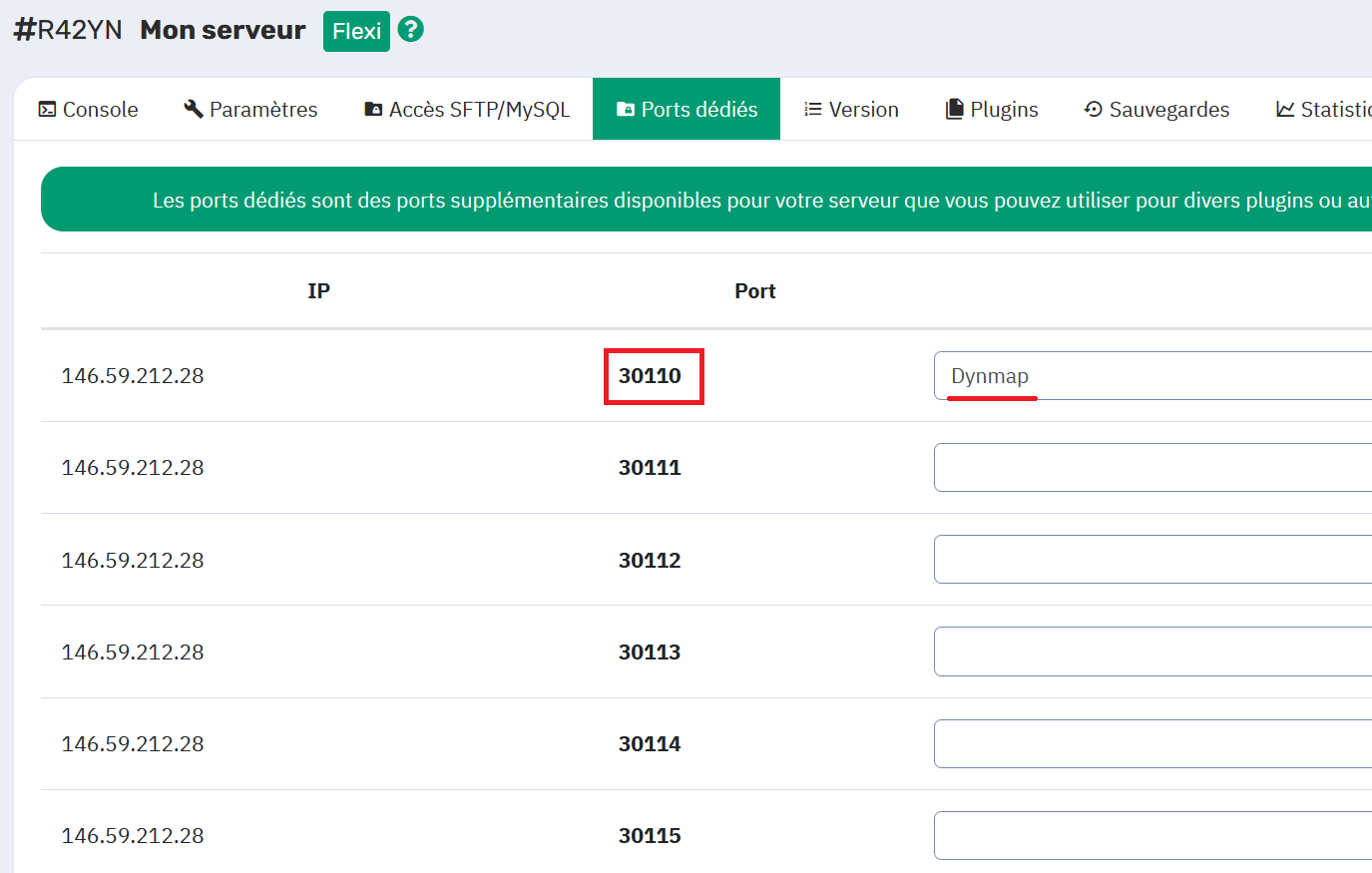
Je retourne maintenant dans mon fichier configuration.txt et modifie le port 8123 pour que le port soit celui indiqué dans les ports Dédiés. Sauvegardez le fichier et il ne vous restera qu'à redémarrez votre serveur.
Une fois le serveur allumé, vous pourrez vous connecter au webserver de la Dynmap en vous connectant sur le site IPduServeur:LePortDédié. La page sera pour le moment noire, il vous suffira de générer l'affichage en jeu avec la commande /dynmap fullrender . Le render va progresser petit à petit.
Voilà, votre Dynmap est maintenant configurée ! Vous trouverez ici une version vidéo de ce guide : youtu.be/JYJJfppMaZg
Bonne journée à vous et amusez-vous bien !
Dans ce tutoriel nous allons voir comment utiliser les ports dédiés sur votre serveur Minecraft, pour que des plugins tels que Dynmap, Voicechat ou certains mods puissent fonctionner.
Pour l'exemple, nous allons installer une Dynmap sur notre serveur.
1) Installer Dynmap sur votre serveur
Pour installer le plugin Dynmap sur votre serveur, suivez ce tutoriel : forum.minestrator.com/threads/minestrator-comment-mettre-des-plugins-sur-votre-serveur.366/.
Une fois le plugin sur votre serveur, démarrez-le une première fois pour que le plugin génère ses fichiers de configuration, puis éteignez votre serveur.
2) Configurer sa Dynmap
Il vous reste maintenant à configurer le port que la Dynmap devra utiliser. Pour cela, connectez-vous en SFTP à votre serveur puis allez dans le dossier plugins, puis "dynmap". Vous trouverez le fichier "configuration.txt". Ouvrez le.
Allez à la ligne 342 "webserver-port:8123" , il vous suffira de mettre à la place de 8123 l'un de vos Ports Dédiés. Vous pouvez trouver vos Ports Dédiés sur le panel, juste ici :
Prenez l'un des ports affichés. Dans mon cas, je prendrais le premier. Sur la droite, je note "Dynmap" pour me rappeler que ce port sera utilisé pour la Dynmap, et donc éviter de le réutiliser par la suite.
Je retourne maintenant dans mon fichier configuration.txt et modifie le port 8123 pour que le port soit celui indiqué dans les ports Dédiés. Sauvegardez le fichier et il ne vous restera qu'à redémarrez votre serveur.
Une fois le serveur allumé, vous pourrez vous connecter au webserver de la Dynmap en vous connectant sur le site IPduServeur:LePortDédié. La page sera pour le moment noire, il vous suffira de générer l'affichage en jeu avec la commande /dynmap fullrender . Le render va progresser petit à petit.
Voilà, votre Dynmap est maintenant configurée ! Vous trouverez ici une version vidéo de ce guide : youtu.be/JYJJfppMaZg
Bonne journée à vous et amusez-vous bien !